(08:30-21:00)
pg电子游戏-pg电子官方网站-教程中心-数据恢复- 怎样恢复刚刚删除的文件?
刚刚不小心删除了重要文件,还能恢复吗?在平时操作电脑的时候难免会出现失误,例如,不小心将一些重要文件误删除了。那么如何把刚刚删除的文件恢复呢?今天小编就和大家分享一个简单的恢复方法。
随着数据恢复技术的发展,数据恢复软件层出不穷,这让普通用户也可以独立完成数据恢复任务。对于普通的数据丢失情况,例如文件误删除,也不再是非常复杂的问题。不过,数据恢复并不是万能的技术,并不能确保丢失的数据任何情况都能100%恢复,例如被覆盖的数据则无法恢复。因此,发现数据丢失后,首先要避免文件覆盖。
如何避免文件覆盖呢?其实很简单,立刻停止使用丢失数据的分区,具体操作包括但不限于,存入数据、打开或编辑现有文件、使用其他程序读写该分区、运行该分区里的软件、调整分区大小、将软件安装到该盘、对该盘进行磁盘检查(chkdsk)、清理磁盘碎片等。
想要把删除的数据找回来其实很简单,小编这里为大家推荐一款恢复效果比较好的软件,现在就下载试试吧。
diskgenius是专业的数据恢复软件,支持电脑、回收站、u盘、硬盘、移动硬盘、内存卡、相机、录音笔等各种设备的数据恢复。该软件提供的文件恢复功能,可以满足各种常见的文件丢失情况,例如误删除、格式化、分区打不开提示格式化、文件突然不见、剪切过程丢失文件、中病毒等。
对于刚刚删除的文件,diskgenius可以对不同的文件系统类型进行有针对性的扫描,让丢失的文件可以按照原始的目录结构恢复。此外,软件还提供深度扫描模式,对于目录结构有损坏、数据覆盖或是磁盘碎片的情况,进行深度扫描,可以找到更多可恢复文件。该文件恢复软件兼容各个版本的windows系统以及winpe环境,并且支持ntfs, fat32, exfat, ext4, ext3,ext2等多种文件系统。
现在就一起来看看详细的删除文件恢复过程吧。
第一步:打开diskgenius数据恢复软件,选中误删文件所位于的分区,然后点击"恢复文件"按钮。

第二步:点击"开始"按钮,软件开始扫描这个分区,寻找丢失的文件。
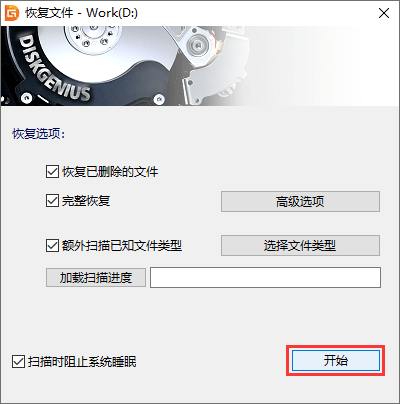
软件提供三个恢复选项,分别是恢复已删除的文件、完整恢复以及额外扫描已知文件类型,它们对应的扫描方式分别为快速扫描、完整扫描以及深度扫描。将这些选项全都勾选上,软件首先会对文件记录和分区空闲区域进行快速扫描;与此同时,扫描进程还会对整个分区进行逐扇区的深度扫描。
第三步:预览文件,检查丢失的文件是否可以被正常恢复。
在软件右侧双击某个文件,可以打开文件预览窗口。如果可以查看到原始的文件内容,那说明文件可以被正常恢复;相反,如果预览文件的时候提示"预览失败,文件损坏",则说明文件已经损坏了。
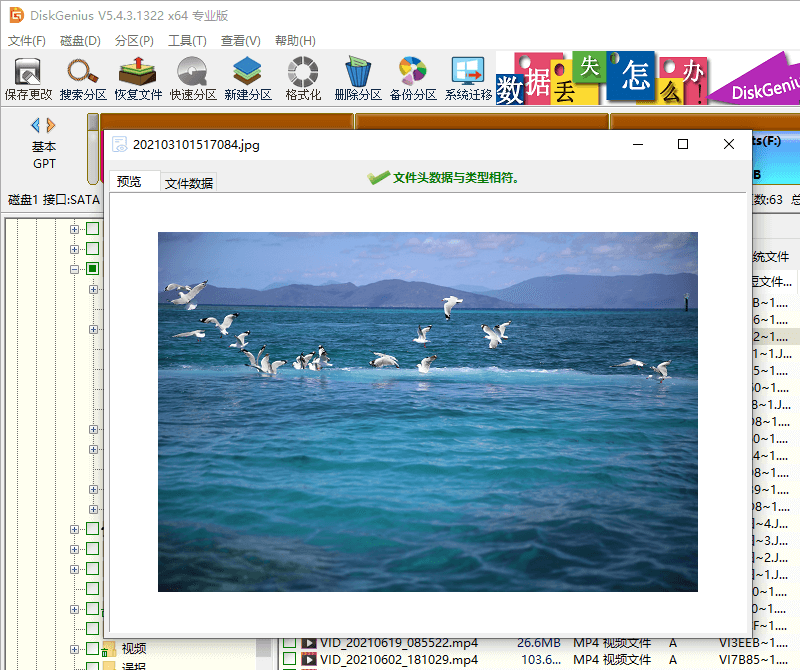
第四步:复制文件,完成误删除文件恢复。勾选想要恢复的文件,右击鼠标,然后选择"复制到指定文件夹"选项。
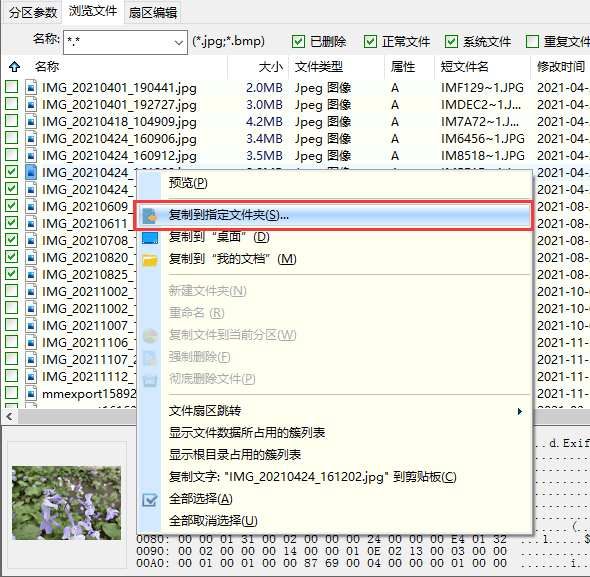
1、如何恢复u盘刚刚删除的文件?
2、桌面刚刚删除的文件怎么恢复?
发现桌面的文件误删除了,要立刻关闭系统,这是因为系统运行的时候随时会有大量的写入操作,会将删除的数据覆盖掉;然后,在其他电脑上运行diskgenius软件,使用软件自带功能制作u盘启动盘;最后,将丢失数据的电脑启动到pe环境,使用diskgenius软件进行文件恢复。
3、windows10电脑如何恢复刚刚删除的文件?
怎样把刚刚删除的文件数据找回来?看完上面的教程后,你是否对删除文件恢复有一定的了解呢?发现文件丢失了,首先要防止数据覆盖,然后立刻使用数据恢复软件进行恢复。最后,小编提醒大家,对于重要的数据一定要最好备份工作。
| pg电子游戏的友情链接 | ||||

易数微信公众号

易数官方微博